Многие пользователи сталкиваются с проблемой автоматического продления подписок в iTunes, от которых сложно отказаться. Эта статья подробно расскажет, как грамотно отменить любую подписку в iTunes без лишних сложностей.
Причины автоматического продления подписок в iTunes
Существует несколько причин, по которым подписки в iTunes могут продлеваться автоматически:
- Распространение модели фриум среди приложений в App Store. Многие приложения предлагают бесплатный пробный период с последующей платной подпиской.
- Забывчивость и невнимательность пользователей к уведомлениям о продлении подписки.
- Желание разработчиков приложений получать стабильный доход от своих приложений.
- Низкая стоимость некоторых подписок, на которые пользователи просто не обращают внимания.
Как видно, причин для автоматического продления подписок достаточно много. Чтобы не сталкиваться с этой проблемой, важно регулярно контролировать свои подписки.
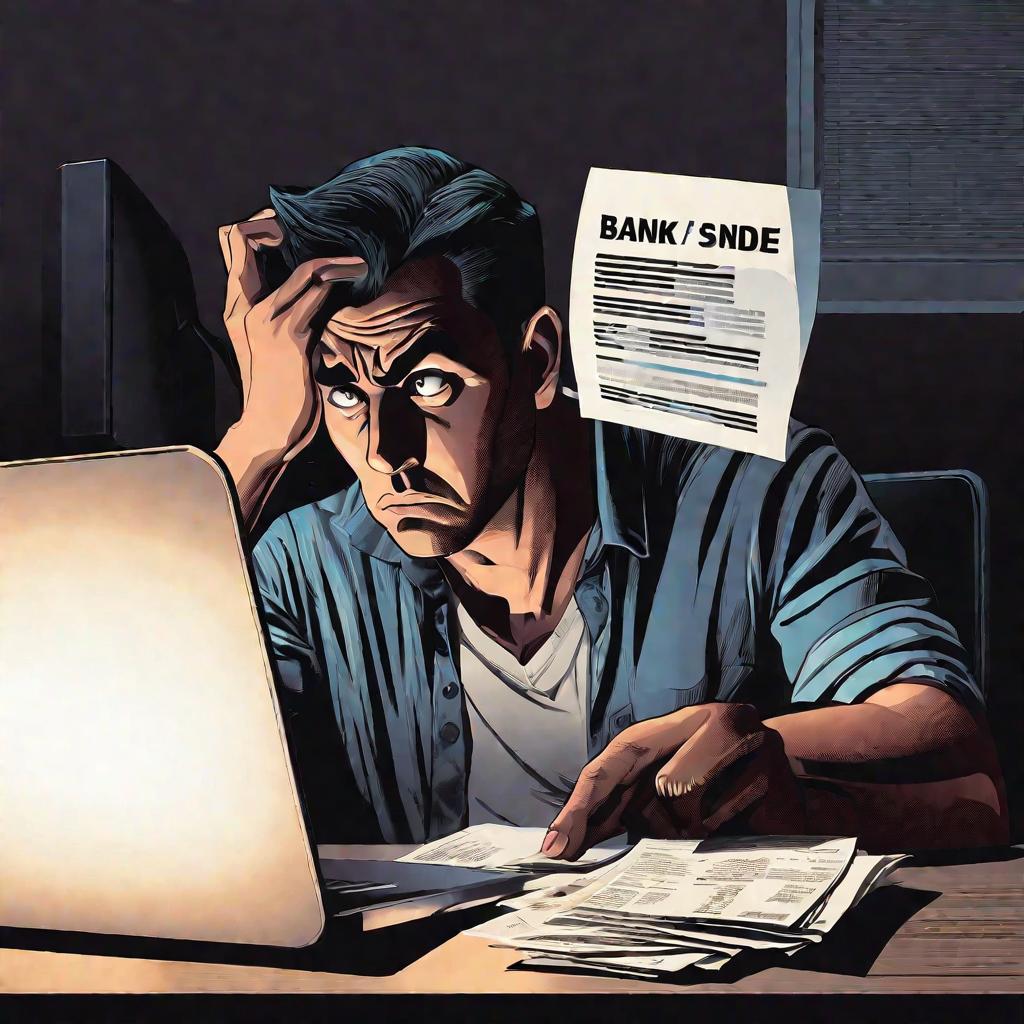
Проверка активных подписок на iPhone и iPad
Чтобы узнать, какие подписки у вас активны на устройствах Apple, есть несколько способов:
-
Через настройки устройства Apple:
- Заходим в раздел "Настройки" Выбираем свой Apple ID Переходим во вкладку "Подписки" Видим список активных подписок
-
В приложении App Store:
- Заходим в App Store Переходим на вкладку с нашим аватаром в правом верхнем углу Смотрим список подписок в разделе "Подписки"
Также обратите внимание на подписки, которые могут оплачиваться не через Apple. Их стоит искать в истории платежей со своей банковской карты.
Отмена подписок через App Store и Настройки
Чтобы отключить нежелательные подписки на своем iPhone или iPad, есть два основных способа:
Через приложение App Store:
- Заходим в App Store
- Переходим на вкладку с аватаром
- Нажимаем на нужную подписку
- Нажимаем кнопку "Отменить подписку"
- Подтверждаем отмену
Через Настройки на устройстве:
- Переходим в Настройки
- Выбираем Apple ID
- Нажимаем на нужную подписку
- Нажимаем "Отменить подписку"
- Подтверждаем отмену
После отмены подписки вы сможете пользоваться приложением до конца текущего оплаченного периода. Поэтому рекомендуется отменять подписки заблаговременно, чтобы избежать очередного списания средств.
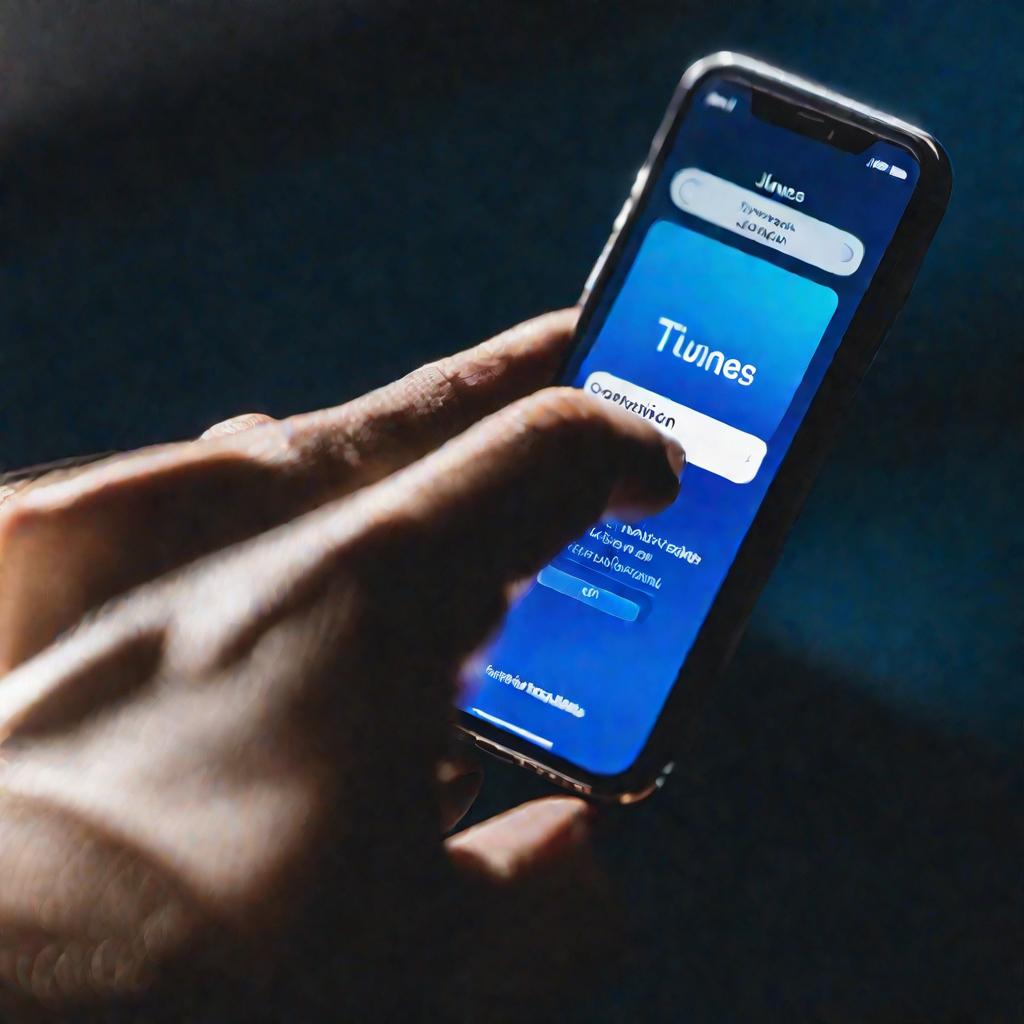
Запрос возврата средств за нежелательные покупки
Если вы хотите вернуть деньги за ошибочно оформленную или более не нужную вам подписку в iTunes, это можно сделать с помощью запроса на возврат средств.
-
Подать такой запрос можно через веб-браузер практически с любого устройства:
- Заходите на сайт support.apple.com Выбираете iTunes Store как тему запроса Указываете причину - покупка подписки, от которой вы хотите отказаться Заполняете форму запроса и отправляете
Обязательно нужно подать запрос до списания средств за подписку. Если платеж уже прошел, запрос на возврат может быть отклонен.
Отмена чужих подписок на своем устройстве
Иногда бывает ситуация, когда на вашем iPhone или iPad оформлена подписка другим пользователем. Что делать в таком случае?
Есть несколько вариантов решения проблемы:
-
Попросить владельца подписки отменить ее со своего устройства
-
Войти на общее устройство под учетной записью владельца подписки и отменить ее самостоятельно
-
Обратиться в службу поддержки Apple с просьбой отменить чужую подписку на вашем устройстве
Регулярный контроль подписок
Чтобы избежать проблем с нежелательными подписками в iTunes в будущем, очень важно регулярно проверять список активных подписок и при необходимости своевременно itunes отключить подписку.
Рекомендуется делать такую проверку хотя бы раз в месяц или после установки каких-либо новых приложений на свои устройства.
Советы по безопасности
Чтобы свести к минимуму риски с подписками в iTunes, придерживайтесь следующих советов:
- Используйте отдельную карту с небольшой суммой для оплаты подписок
- Отменяйте неиспользуемые пробные подписки заблаговременно
- Регулярно проверяйте список активных подписок
- Будьте внимательны к уведомлениям об автопродлении подписок
Следуя этим простым рекомендациям, вы сможете отключить на iTunes любую ненужную подписку без лишних хлопот.
Отмена подписок через iTunes на Windows
Пользователи персональных компьютеров с Windows тоже могут отменять нежелательные подписки iTunes не выходя из дома.
Для этого нужно:
-
Запустить приложение iTunes на своем компьютере
-
В меню выбрать раздел "Еще"
-
В появившемся окне перейти на вкладку "Подписки"
-
Найти нежелательную подписку и нажать на ссылку "Управлять"
-
В открывшемся окне выбрать пункт "Отменить подписку"
-
Подтвердить отмену подписки
Теперь подписка будет активна только до конца текущего оплаченного периода, после чего доступ к сервису прекратится.
Что делать, если подписка не отображается
Бывают ситуации, когда в списке подписок iTunes не видна та, которую вы хотите отменить. Чаще всего так происходит по двум причинам:
-
Подписка оформлена не на ваш Apple ID, а на аккаунт другого пользователя. В таком случае нужно попросить этого человека отменить подписку.
-
Подписка была оформлена не через iTunes или App Store, а через стороннее приложение. Тогда стоит поискать информацию об отмене этой конкретной подписки в настройках приложения или на официальном сайте разработчика.
Альтернативы платным сервисам iTunes
Если вы решили отменить какую-либо платную подписку в iTunes, например Apple Music, не расстраивайтесь. Есть много бесплатных альтернатив:
- Сервисы для прослушивания музыки онлайн вроде Яндекс.Музыки, Spotify
- Медиаплееры для ПК, позволяющие синхронизировать собственную музыкальную коллекцию
- Музыкальные подкасты и интернет-радио
Так что отмена платной подписки не означает отказа от любимой музыки и другого цифрового контента.
Общие рекомендации
Чтобы завершить этот материал, давайте еще раз перечислим основные моменты, о которых нужно помнить, чтобы без проблем отключить лишние music подписки в iTunes:
- Регулярно проверять список активных подписок
- Своевременно отменять неиспользуемые подписки
- Использовать отдельную карту для оплаты подписок
- Искать альтернативы платным сервисам
Придерживаясь этих несложных правил, проблем с подписками у вас точно не возникнет.


























